

Hard DriveViewer软件的基本功能
描述
SysTools Hard DriveViewer软件用于打开和查看损坏的NTFS和FAT32分区。它帮助用户查看所选硬盘上的所有数据项,如图像、音频文件、文件、PowerPoint文件等。此软件将以与原始软件相同的方式显示数据。
打开和查看损坏的NTFS和FAT32分区的软件
从电脑上的MBR和GPT分区读取项目
双击软件面板中的特定文件后预览数据文件
从NTFS格式的硬盘中提取完整数据
在预览屏幕上用红色突出显示恢复的已删除文件
显示所有图像、文档、PPT和所有其他存档文件
允许类别过滤器从恢复的数据中保存所需的数据文件
自动检测内部和外部机器磁盘以扫描丢失的数据
提供从内部和便携式硬盘恢复原始文件数据
支持所有外部存储设备,如笔驱动器、SD卡等。
适用于1TB、2TB、4TB和8TB大小的硬盘
Hard DiskViewer软件支持还原原始分区
此软件支持安装程序中的多种语言
Hard DiskViewer支持格式化驱动器的原始数据查看器
Hard DriveViewer软件的基本功能
知道如何查看硬盘上所有已删除的文件
打开并查看硬盘分区
NTFS文件系统查看器从硬盘中提取项目并将其加载到软件中。它从选定的硬盘检索所有数据,如图像、音频文件、文档、视频、PowerPoint文件等。该软件以与原始工具相同的方式显示数据。
从格式化驱动器读取数据
PC硬盘阅读器是一个完全自动化的解决方案,可以查看格式化或格式化驱动器中的项目。该软件从NTFS格式的硬盘中提取数据。此软件完成数据提取后,将在预览窗格中加载所有检索到的数据。此软件还预览检索到的原始数据文件,如.zip、.gif、mpeg、.pdf、.png、.pptx、.docx、.wav、.xlsx、.bmp、.avi
找回您珍贵的时刻
GPT分区查看器能够从硬盘中检索移位删除或永久删除的数据。无论文件是有意还是无意丢失,此软件都能在这两种情况下工作。已删除的项目将在资源管理器的中间窗格上以红色突出显示。
能够检测所有分区
硬盘文件读取器是一种智能工具,它能自己检测电脑的所有分区。它将显示每个分区及其所有相关属性。用户只需在机器上启动应用程序,此软件就会立即加载他们面前的所有系统分区。
从外部存储器打开文件
外部硬盘查看器可以查看来自内部和外部存储设备的项目。这些外部设备可以是任何类似笔驱动器、硬盘、存储卡等。除此之外,此软件还可以与任何大小的硬盘驱动器、文件系统或分区一起使用。
资源管理器MBR和GPT分区
GPT/MBR分区查看器允许用户在Windows10、8.1、8及以下所有版本上读取GPT和MBR分区表。每当一个人在打开Windows分区时遇到任何问题时,他/她都可以使用这个软件来解决任何类型的相关问题。
预览原始分区驱动器文件
SysTools Hard DriveDataViewer软件支持读取原始分区驱动器数据文件。还提供格式化驱动器的原始数据文件(PST、EPUB、ODT、HTML、ICS、CDR、VCF、RTF、OST、ZIP、JPEG、GIF、PDF、MPEG-LAYERIII、PNG、DOCX、PPTX、XLSX、WAV、AVI、BMP)的预览。
支持多语言安装
SysTools Hard DiskViewer软件程序支持多种语言(英语、丹麦语、葡萄牙语、法语、意大利语和挪威语)的软件安装设置。HardDrive Viewer软件与所有Windows操作系统版本兼容,包括Windows10、8.1、8、7、Vista、XP、Server2012、2008等。
系统规范
硬盘空间:需要100MB的可用硬盘空间
内存:建议使用4GB的RAM
处理器:IntelCore 2 Duo CPU E4600@2.40GHz 2.39GHz
支持的版本
Microsoft Windows10、8、7(32位或64位)和WindowsServer 2016、2012R2、2008
先决条件
前提条件如果您使用的是Windows10、8、7(32位或64位)和WindowsServer 2016、2012R2、2008,请以“以管理员身份运行”的身份启动该软件。
Microsoft.NETframework 4.5及更高版本
演示版和专业版的比较
| 特点 | 演示版 | Pro版 |
| 预览格式化硬盘数据 | V | V |
| 扫描损坏的硬盘数据 | V | V |
| 查看永久删除的数据 | V | V |
| 从损坏的硬盘扫描数据 | V | V |
| 已删除硬盘数据预览 | V | V |
| 查看原始分区驱动器文件 | V | V |
| 支持多语言安装 | V | V |
| 搜索硬盘数据文件 | 仅预览 | V |
| 导出选定的硬盘文件 | 仅预览 | V |
| 保存查看硬盘数据 | 仅预览 | V |
常见问题解答
如何使用原始文件系统资源管理器查看所有硬盘分区?
我无法在我的电脑上打开外部硬盘。我已经下载了您的软件,但我想学习用您的软件查看硬盘的简单步骤。有人能帮我吗?
请按照下面提到的说明使用此软件查看所有硬盘分区:
第1步:打开系统上的HardDrive Viewer软件
第2步:单击要浏览的系统磁盘
第3步:此软件会开始扫描选定的硬盘驱动器
第4步:所有数据都显示在您面前
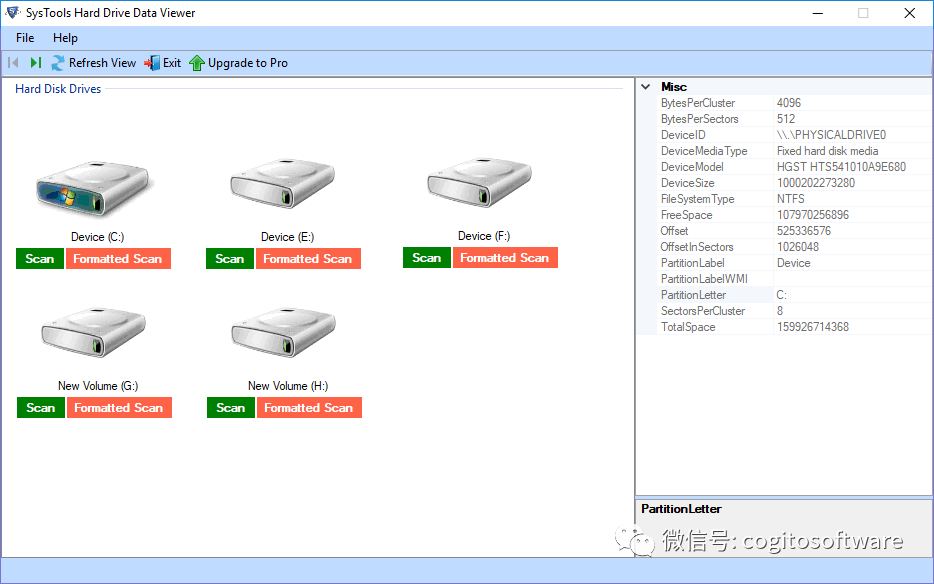
您的工具会从智能手机的存储卡中提取并打开媒体文件吗?
由于错误,我删除了SamsungGalaxyS3手机的一些图像。这些照片存储在我手机的SD卡里。如果我通过读卡器把我的记忆卡和电脑连接起来,您的软件能帮我查看这些图像吗?
是的,只需将外部存储卡与您的电脑连接,然后启动SysToolsHard DriveViewer。在软件中选择最近连接的外部存储设备,让此软件扫描所有数据。现在,您会发现您删除的图像列在您面前,这将以红色突出显示。
我可以通过您的软件查看Linux操作系统中的NTFS分区吗?
我正在处理我的经理提供给我的NTFS文件。我在我的机器上使用Linux操作系统,并且想在上面使用这个产品。您的软件会以这样或那样的方式在这个操作系统上工作吗?
不可以,这个软件只能在Windows操作系统上使用。适用于PC的硬盘读卡器兼容所有版本的Windows,即10、8.1、8、7和所有以前的版本。
在您的软件里我选错了硬盘,它开始扫描了。是否有任何程序来停止正在进行的扫描程序?
是的,在屏幕的左上角,您会发现一个停止按钮。您可以点击这个按钮,然后出现一个对话框。如果确定要停止此过程,请单击“是”。
您的软件里有保存功能吗?
没有,要激活文件保存功能,您必须购买另外一个软件。您可以转到SysToolsHard Drive Data Recovery软件,以启用该软件中的恢复数据保存功能。
客户评价
“我真的很想祝贺开发这个HardDriveViewer软件的开发人员。这个软件有着令人着迷的界面。该软件为用户提供多种功能,可以从内部/外部存储器检索数据,从而找回丢失的数据。”
Merit Paul,卡塔尔
经理
“作为技术领域的新人,我很难打开NTFS文件。当我的团队领导要求我为他提供解决这个问题的方案时,我遇到了很大的麻烦。哦,上帝,对我来说真是一个美妙的时刻,幸好我找到了这个SysToolsHard Drive Viewer,我能够在Windows10上打开并浏览NTFS分区,而且没有遇到任何问题。这是一个一体式的解决方案,可以查看所有硬盘分区而不丢失数据。”
Archie Brock,犹他州
经理
“驱动器G中的磁盘未格式化,是否立即格式化,这个错误一直困扰着我。当我试着用电脑的G:external硬盘观看时,这让我很头疼。同时,我的朋友推荐我使用这个硬盘数据读取器软件。我有一个疑问,它是否会完美地工作?我试过了,我的疑问是多余的,这个软件超出了我的预期。非常感谢SysTools提供了如此出色的实用程序,并提供了这一功能。”
审核编辑 :李倩
-
2 级和3 级(L2 和L3)互连子系统 请问“基本功能性的引导时间软件测试”是怎么实现的2018-08-08 0
-
物联网的最基本功能是什么?2020-06-16 0
-
BMS的基本功能和硬件拓扑2020-12-16 0
-
MCU的基本功能及程序编写2021-01-12 0
-
MCU的基本功能和程序编写2021-01-14 0
-
MCU的基本功能2021-02-05 0
-
智能合约的基本功能是什么2021-07-12 0
-
晶体管测量模块的基本功能有哪些2021-09-24 0
-
MCU的基本功能有哪些呢2021-11-03 0
-
STM32CUBEMX基本功能如何配置?2021-11-23 0
-
串口的基本配置和基本功能是什么?2021-12-10 0
-
ARM内核MCU调试软件的基本功能2021-12-15 0
-
HOOK接口的基本功能有哪些呢2021-12-21 0
-
reertos基本功能包括什么2021-12-27 0
全部0条评论

快来发表一下你的评论吧 !

